Phân hệ Ngân sách cho phép lập dự toán chi phí ngân sách đầu năm, kiểm soát tình hình chi tiêu ngân sách theo từng tháng, quý, năm và theo dõi tình hình chi thực tế so với dự toán
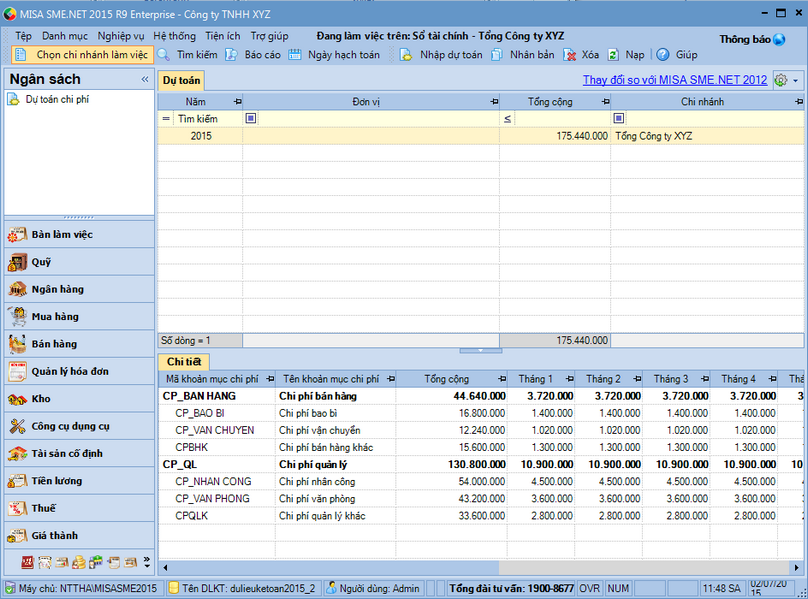
Tải tất cả phim hướng dẫn các nghiệp vụ Ngân sách tại đây
Mô tả nghiệp vụ
Khi phát sinh nghiệp vụ lập dự toán chi phí bán hàng cho từng tháng trong năm, thông thường sẽ có các hoạt động sau:
1.Kế toán lập dự toán chi phí
2.Kế toán tập hợp các hóa đơn, chứng từ chi thực tế
3.Cuối kỳ, lập các báo cáo đối chiếu giữa chi thực tế so với số tiền chi phí đã lập dự toán
Ví dụ
Ngày 05/01/2015 thực hiện lập dự toán chi phí cho doanh nghiệp
Ngày 28/02/2015 xem báo cáo đối chiếu giữa chi phí thực tế với dự toán đã lập của tháng 02/2015
Xem phim hướng dẫn:
Tải phim hướng dẫn: Tại đây (Xem hướng dẫn tải phim)
Hướng dẫn trên phần mềm
Nghiệp vụ quản lý Ngân sách được được thực hiện trên phần mềm thông qua các bước sau:
•Bước 1: Lập dự toán chi phí
oVào phân hệ Ngân sách\tab Dự toán, nhấn chọn Nhập dự toán ![]() hoặc nhấn chọn chức năng Nhập dự toán trên thanh tác nghiệp bên trái màn hình
hoặc nhấn chọn chức năng Nhập dự toán trên thanh tác nghiệp bên trái màn hình
oThực hiện các thao tác như hình dưới đây
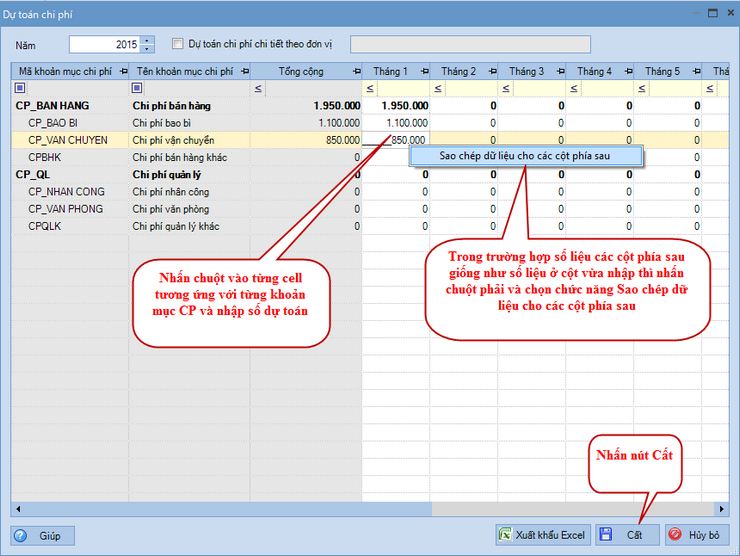
oSau khi thực hiện các thao tác như hình bên trên nhấn Cất để hoàn thành việc Lập dự toán
oTrong trường hợp NSD muốn lập dự toán chi phí chi tiết cho từng đơn vị con, thì sau khi nhấn chọn chức năng Nhập dự toán, NSD phải tích chọn mục Dự toán chi tiết theo đơn vị
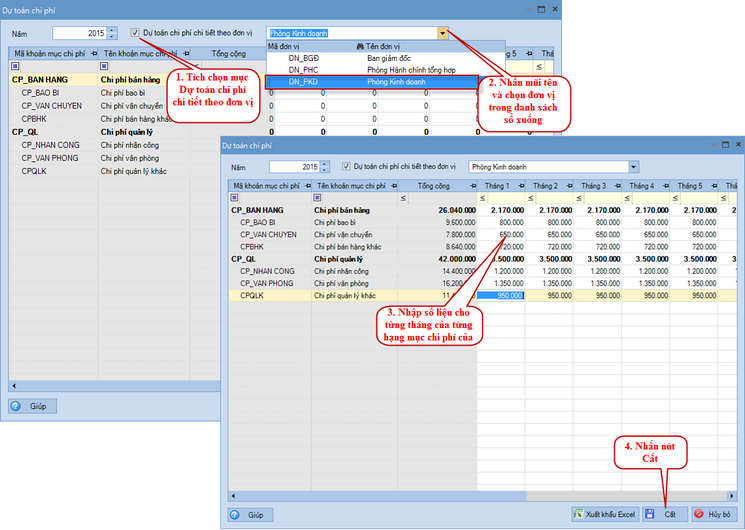
oĐối với trường hợp Công ty đa chi nhánh, khi lập dự toán chi phí NSD lập dự toán chi phí cho từng chi nhánh và dữ toán chi phí riêng của Tổng công ty bằng cách chọn từng chi nhánh cụ thể tại mục Chi nhánh rồi thao tác tương tự như trên
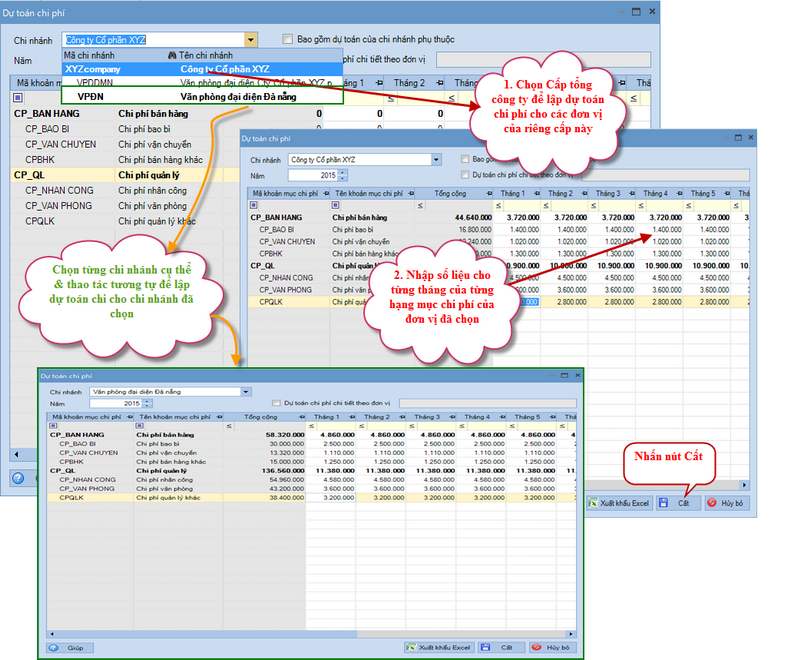
![]() 1. Combo Chi nhánh chỉ xuất hiện khi NSD đăng nhập vào Tổng công ty của dữ liệu đa chi nhánh
1. Combo Chi nhánh chỉ xuất hiện khi NSD đăng nhập vào Tổng công ty của dữ liệu đa chi nhánh
2. Nếu chọn chi nhánh = cấp Tổng công ty mới hiển thị tùy chọn Bao gồm dự toán của chi nhánh phụ thuộc. Khi tích vào tùy chọn này NSD chỉ có thể xem được số liệu dự toán chi phí cho tất cả các chi nhánh phụ thuộc và các phòng ban riêng của Tổng công ty
•Bước 2: Nhập các chứng từ chi phí thực tế phát sinh
oVào phân hệ Quỹ\tab Thu, chi tiền.
oNhấn mũi tên bên phải biểu tượng Thêm trên thanh công cụ và chọn Chi tiền
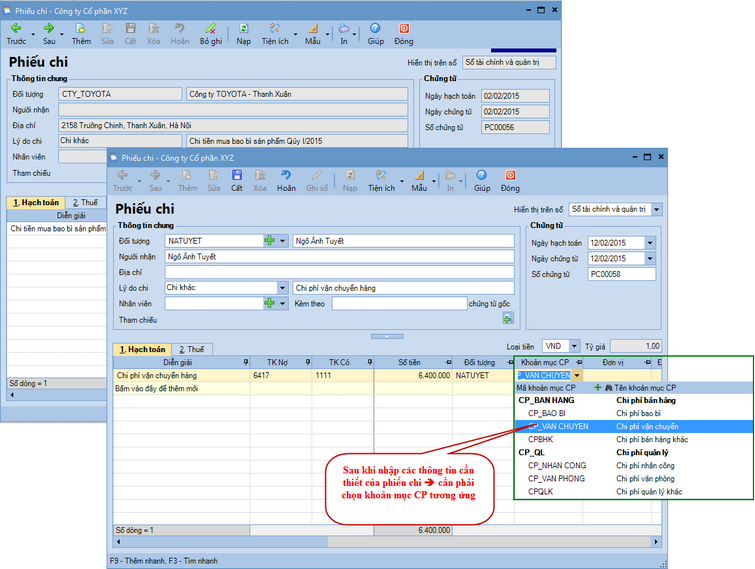
oNhập các thông tin cần thiết trên phiếu chi, NSD phải chọn khoản mục CP tương ứng tại cột Khoản mục CP
oNhấn Cất
oNhấn chọn biểu tượng Ghi sổ
•Bước 3: Xem báo cáo về ngân sách
oVào Cây báo cáo, chọn mục Ngân sách
oNhấn chọn báo cáo Tình hình chi phí thực tế so với dự toán
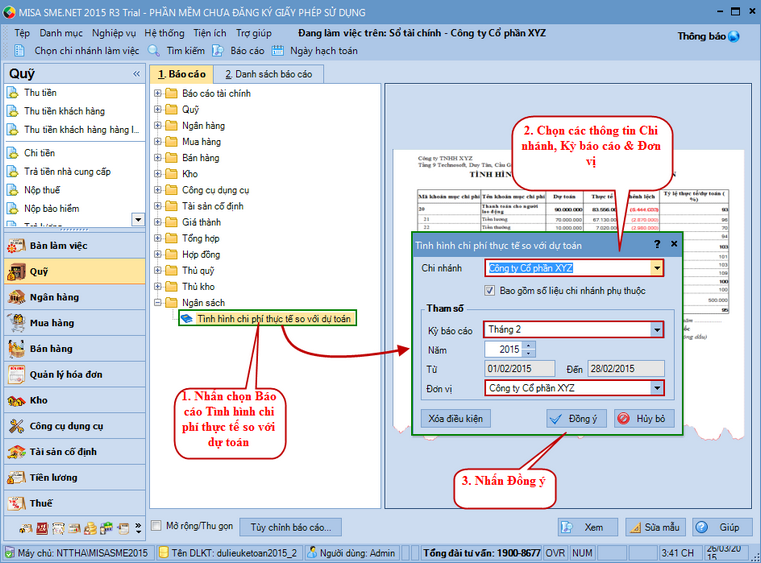
oChọn các thông tin Chi nhánh, Kỳ báo cáo, Đơn vị
oNhấn nút Đồng ý
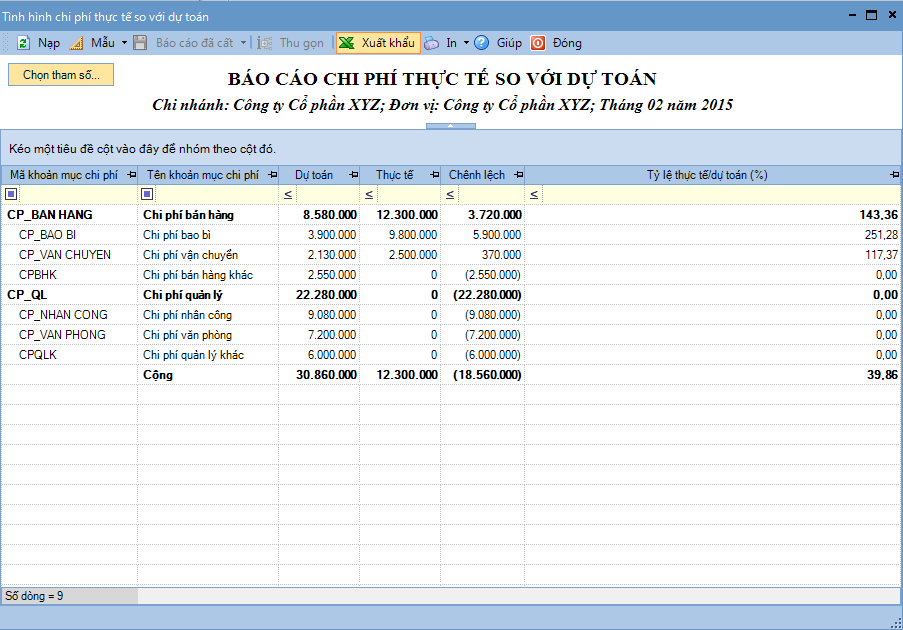
oKiểm tra dữ liệu trên báo cáo, nhấn Đóng trên thanh công cụ để hoàn tất việc xem báo cáo